Jak zabránit nebo zakázat režim úprav dvojitým kliknutím na buňku v aplikaci Excel?
Za normálních okolností dvojitým kliknutím na buňku aktivujete její režim úprav v aplikaci Excel. Pokud nechcete povolit režim úprav poklepáním, v tomto článku vám ukážeme způsoby, jak s ním zacházet. Metodami uvedenými v tomto článku můžete nejen deaktivovat režim úprav poklepáním v aktivním listu, ale také deaktivovat režim úprav poklepáním v celém sešitu.
Zabraňte úpravám buňky dvojitým kliknutím na určitý rozsah aktuálního listu
Zabraňte úpravám buňky dvojitým kliknutím v celém sešitu
Zabraňte úpravám buňky dvojitým kliknutím na určitý rozsah aktuálního listu
Pokud chcete režim úprav deaktivovat pouze dvojitým kliknutím na určitý rozsah aktivního listu, může vám pomoci následující kód VBA.
1. V listu, který potřebujete v určitém rozsahu deaktivovat režim úprav dvojitým kliknutím, klikněte prosím pravým tlačítkem na kartu listu a poté klikněte na Zobrazit kód z nabídky pravého tlačítka myši.
2. Ve vyskakovacím okně Microsoft Visual Basic pro aplikace zkopírujte a vložte níže uvedený skript VBA do okna Kód.
Kód VBA: Zabraňte úpravám buňky dvojitým kliknutím v určitém rozsahu aktuálního listu
Private Sub Worksheet_BeforeDoubleClick(ByVal Target As Range, Cancel As Boolean)
If Not Intersect(Target, Range("A1:B10")) Is Nothing Then Cancel = True
End SubPoznámka: V kódu je A1: B10 rozsah, ve kterém deaktivujete režim úprav dvojitým kliknutím. Změňte to prosím podle potřeby.

3. zmáčkni Další + Q klávesy pro zavření Microsoft Visual Basic pro aplikace okno.
Od této chvíle byl režim úprav dvojitým kliknutím deaktivován v rozsahu A1: B10 aktuálního listu.
Zabraňte úpravám buňky dvojitým kliknutím v celém sešitu
Tato část hovoří o zabránění úpravám buňky dvojitým kliknutím v celém sešitu. Postupujte prosím následovně.
1. Stiskněte tlačítko Další + F11 klávesy pro otevření Microsoft Visual Basic pro aplikace okno.
2. V Microsoft Visual Basic pro aplikace okno, dvakrát klikněte Tato pracovní kniha vlevo Projekt panelu a poté zkopírujte a vložte níže uvedený kód VBA do souboru Tento sešit (kód) okno. Viz snímek obrazovky:
Kód VBA: Zabraňte úpravám buňky dvojitým kliknutím v celém sešitu
Private Sub Workbook_SheetBeforeDoubleClick(ByVal Sh As Object, _
ByVal Target As Range, Cancel As Boolean)
Cancel = True
End Sub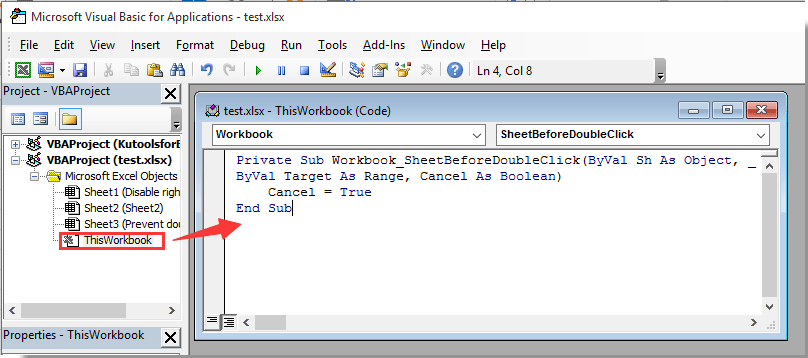
3. zmáčkni Další + Q klávesy pro opuštění Microsoft Visual Basic pro aplikace okno.
Od této chvíle dvojité kliknutí na libovolnou buňku v celém sešitu nevstoupí do režimu úprav.
Související články:
- Jak zakázat funkce vyjmutí, kopírování a vložení v aplikaci Excel?
- Jak zakázat kliknutí pravým tlačítkem na kartu listu v aplikaci Excel?
- Jak zakázat nabídku pravého tlačítka v zadaném listu nebo celém sešitu v aplikaci Excel?
- Jak přidat zaškrtnutí do buňky dvojitým kliknutím v aplikaci Excel?
- Jak automaticky přidat / zadat aktuální datum a čas v buňce dvojitým kliknutím v aplikaci Excel?
- Jak dvakrát kliknout na buňku a přidat 1 k této hodnotě buňky v aplikaci Excel?
Nejlepší nástroje pro produktivitu v kanceláři
Rozšiřte své dovednosti Excel pomocí Kutools pro Excel a zažijte efektivitu jako nikdy předtím. Kutools for Excel nabízí více než 300 pokročilých funkcí pro zvýšení produktivity a úsporu času. Kliknutím sem získáte funkci, kterou nejvíce potřebujete...

Office Tab přináší do Office rozhraní s kartami a usnadňuje vám práci
- Povolte úpravy a čtení na kartách ve Wordu, Excelu, PowerPointu, Publisher, Access, Visio a Project.
- Otevřete a vytvořte více dokumentů na nových kartách ve stejném okně, nikoli v nových oknech.
- Zvyšuje vaši produktivitu o 50%a snižuje stovky kliknutí myší každý den!

